Bien entendu, vous continuerez à pouvoir gérer le relais depuis le système domotique, simplement vous pourrez aussi actionner manuellement le relais depuis un simple interrupteur.
[irp posts=”18288″ name=”Comment Flasher le firmware du Sonoff Basic pour l’utiliser sur Jeedom?”]Vous imaginez forcément les opportunités qui s’offrent à vous avec un tel ajout. On peut forcément penser au pilotage connecté d’un éclairage avec soit une activation domotique, soit une activation manuelle. Ainsi, le module Sonoff pourra facilement être intégré derrière un interrupteur avec une boîte d’encastrement à chaussette. En effet la taille du module imposera l’utilisation de cette boîte d’encastrement pour disposer le Sonoff dans le mur.
[irp posts=”16973″ name=”La boite d’encastrement à chaussette, la solution à l’installation des modules domotiques encastrables Fibaro ou Qubino”]Entrons alors dans le vif du sujet, comment réaliser cela?
Le repérage
Pour commencer, il convient de repérer le câblage à adopter. Notre interrupteur va venir se connecter sur les deux PIN reperées ci-dessous. Rappelez-vous, dans le guide de flash du Sonoff, nous avions évoqué le cas de la cinquième PIN inutile pour le flash, mais probablement utile pour la suite… La suite c’est maintenant et elle va effectivement se révéler utile!
Le câblage de l’interrupteur sur le Sonoff
Comme repéré sur le schéma au-dessus, l’interrupteur va venir se connecter à l’aide de deux fils de test électronique. Il n’y a pas de courant sur ces fils et donc jusqu’à l’interrupteur. Vous pouvez donc utiliser ces petits fils sans aucun problème pour raccorder l’interrupteur. Disposant d’une extrémité faite pour se connecter sur une PIN électronique, le fil restera bien en place sur le Sonoff sans besoin de soudure. Pour l’autre extrémité, vous devrez couper et dénuder le fil afin de le connecter à votre interrupteur.
Pour l’interrupteur, ce dernier devra être un bouton poussoir. Voici une sélection d’interrupteurs adaptés à ce guide:
Dernière mise à jour du tarif le 2025-07-18 at 21:32
La configuration du Sonoff depuis son interface web
Bien évidemment, je pars ici du principe que vous avez appliqué mon premier guide et disposez d’un module Sonoff flashé avec ESP Easy et fonctionnel sous votre système domotique Jeedom et/ou Eedomus.
1 Connectez-vous alors sur l’interface web de votre Sonoff et rendez-vous dans l’onglet Tools.On Bouton#Bouton=1 do
if [sonoff#Switch]=0
gpio,12,1
else
gpio,12,0
endif
endon
La configuration du côté de la box domotique Jeedom
Du côté de Jeedom, Activez l’affichage de la commande Switch puis sauvegardez.
Vous avez à présent sur la tuile l’affichage de l’état du relais. Le code que nous avons injecté dans le Sonoff permet d’agir sur le relais à la pression sur le bouton. Du fait que l’on teste les deux conditions, si le relais et OFF et que vous pressez le bouton, le relais passe alors ON et inversement. Du côté de la tuile, l’état du relais se met à jour en fonction.
Vous disposez alors d’un module Sonoff activable aussi bien par un interrupteur que par le système domotique. Son état étant remonté, vous pouvez facilement allumer depuis le bouton et éteindre depuis Jeedom ou inversement.
La configuration du côté de la box domotique Eedomus
[irp posts=”18468″ name=”Flasher un Sonoff avec ESP Easy et pilotage avec la box domotique Eedomus”] 1 Commencez par créer un nouvel état virtuel depuis l’interface de configuration de la box.On Bouton#Bouton=1 do
if [sonoff#Switch]=0
gpio,12,1
SendToHTTP IPEEDOMUS,80,/api/set?action=periph.value&periph_id=1159054&value=1&api_user=APIUSER&api_secret=APISECRET
else
gpio,12,0
SendToHTTP IPEEDOMUS,80,/api/set?action=periph.value&periph_id=1159054&value=0&api_user=APIUSER&api_secret=APISECRET
endif
endon
5 Voila, votre état se mettre automatiquement à jour sous Eedomus quand vous presserez le bouton.
Il ne vous reste plus qu’à faire de même chez vous et le tour est joué!
No products found.


























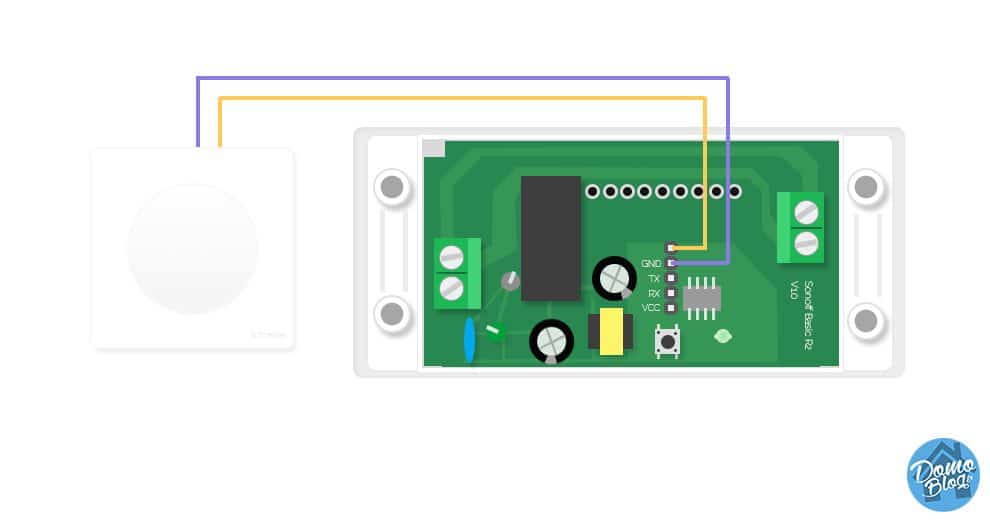
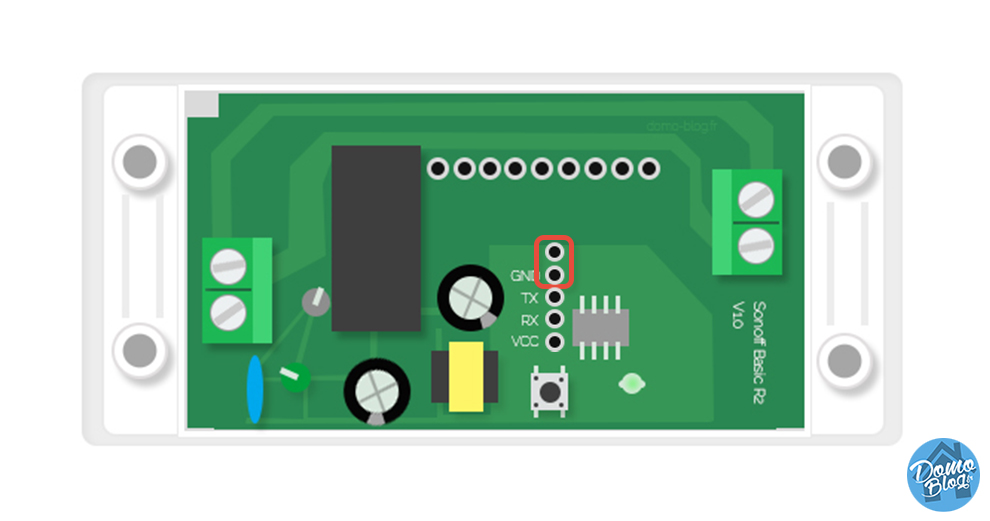
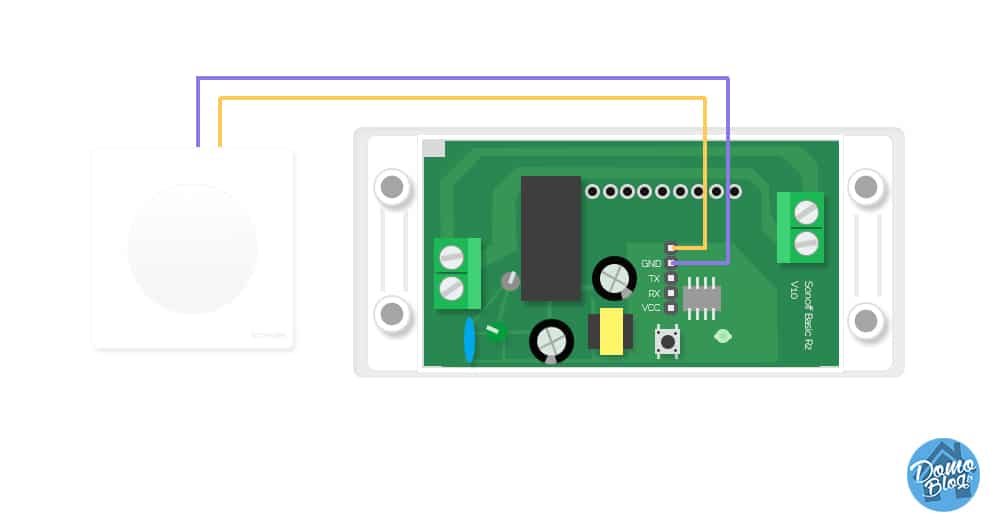




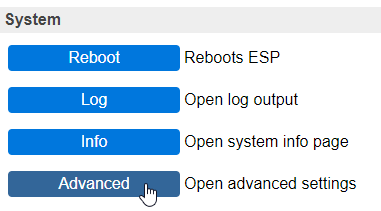
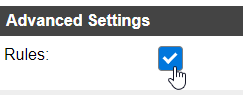
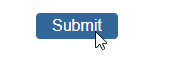


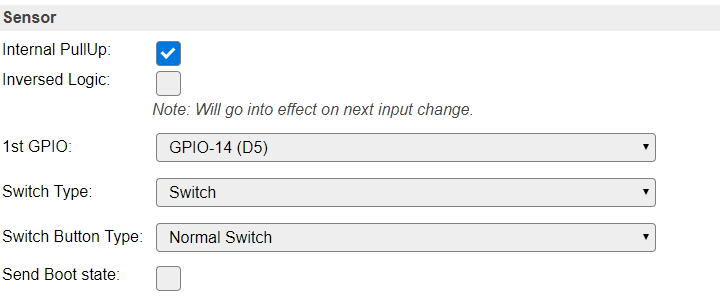

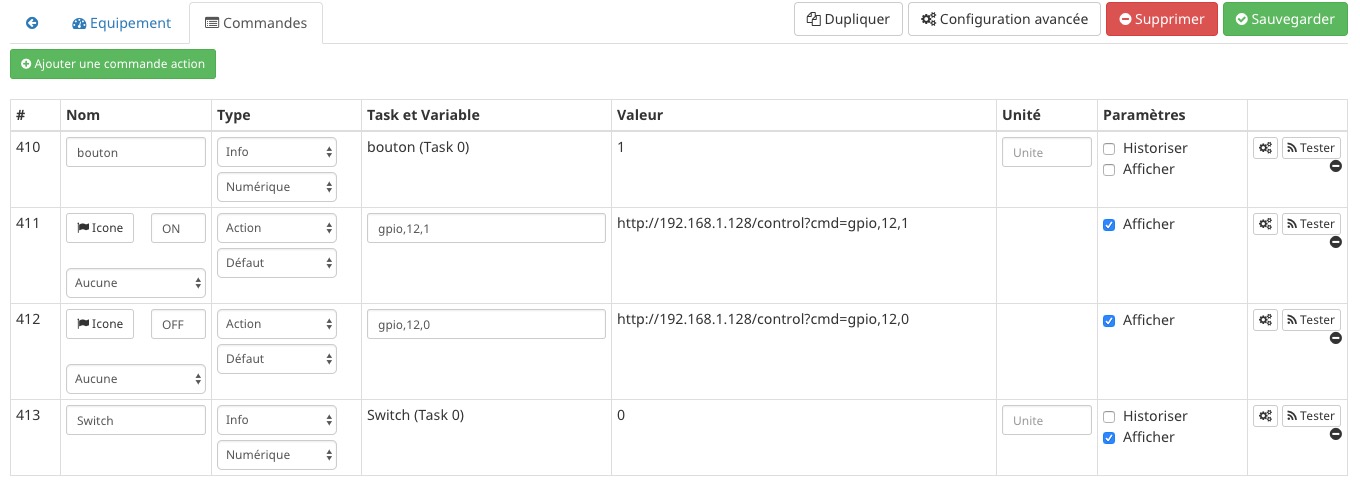
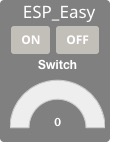



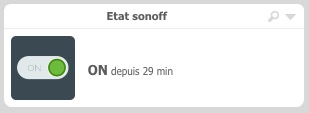











Add Comment